ホームページ >コンピューターのチュートリアル >トラブルシューティング >Windows 11の壁紙のロックを解除して変更する方法
Windows 11の壁紙のロックを解除して変更する方法
- WBOYWBOYWBOYWBOYWBOYWBOYWBOYWBOYWBOYWBOYWBOYWBOYWB転載
- 2024-01-15 17:33:181878ブラウズ
一部のユーザーは、Win11 の壁紙がロックされ、変更できない状況に遭遇しました。では、Win11 の壁紙がロックされ、変更できない場合はどうすればよいでしょうか? 以下のエディタでは、Win11 の壁紙の解決策を詳しく紹介します。壁紙はロックされているため変更できません。誰でも持っています。必要に応じて見に来てください。
方法 1:
1. デスクトップの [この PC] を右クリックし、オプション リストで [開く] を選択します。
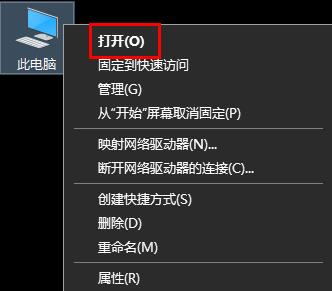
2. 新しいインターフェイスに入ったら、上のアドレス バーに「%ProgramData%MicrosoftWindows」と入力し、Enter キーを押してここに移動します。 . .
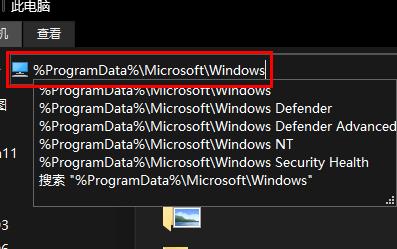
3. 次に、「SystemData」フォルダーを見つけて、その中のコンテンツをすべてクリアします。
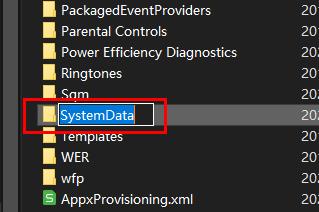
方法 2:
1. ショートカット キー「win R」を押して実行を開始し、「regedit」と入力して、 Enterを押して開く。
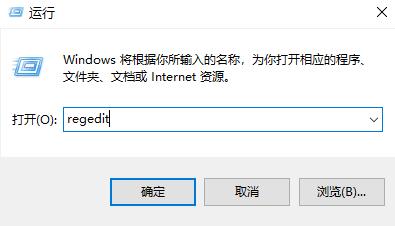
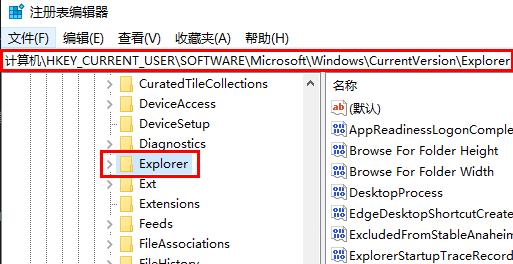
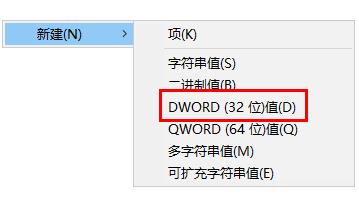
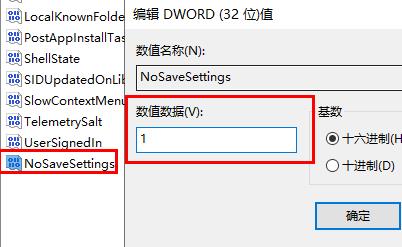
以上がWindows 11の壁紙のロックを解除して変更する方法の詳細内容です。詳細については、PHP 中国語 Web サイトの他の関連記事を参照してください。
声明:
この記事はdafanshu.comで複製されています。侵害がある場合は、admin@php.cn までご連絡ください。

